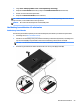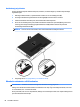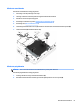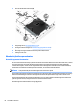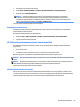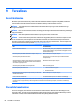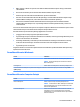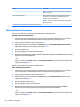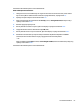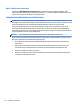User Guide - Windows 7
1. Ühendage arvuti vahelduvvoolutoitega.
2. Valige Start > Kõik programmid > Tarvikud > Süsteemi tööriistad > Kettadefragmentor.
3. Klõpsake üksust Defragmendi ketas.
MÄRKUS. Windows sisaldab arvuti turvalisuse parandamiseks kasutajakonto kontrollimise
funktsiooni. Teilt võidakse küsida luba või parooli selliste toimingute tegemisel nagu tarkvara
installimine, utiliitide käitamine või Windowsi sätete muutmine. Vt spikris ja toes olevat lisateavet.
Spikri ja toe rakenduse avamiseks valige Start > Spikker ja tugi.
Lisateavet leiate kettadefragmentori tarkvaraspikrist.
Kettapuhastuse kasutamine
Kettapuhastus otsib kõvakettalt mittevajalikke faile, mille võite ruumi vabastamiseks ja arvuti jõudluse
parandamiseks ohutult kustutada.
Kettapuhastuse käivitamiseks toimige järgmiselt.
1. Klõpsake Start > Kõik programmid > Tarvikud > Süsteemi tööriistad > Ketta puhastamine.
2. Järgige ekraanil kuvatavaid juhiseid.
HP 3D DriveGuardi kasutamine (ainult teatud mudelitel)
HP 3D DriveGuard kaitseb kõvaketast, seisates draivi ja peatades kõik andmepäringud ühel järgmistest
tingimustest:
●
Arvuti kukub maha.
●
Teisaldate arvutit teise kohta, kui ekraan on suletud ja arvuti töötab akutoitel.
Natuke aega pärast neid sündmusi taastab HP 3D DriveGuard kõvaketta tavapärase töö.
MÄRKUS. Kuna pooljuhtketastel (SSD) ei ole liikuvaid osi, siis ei ole HP 3D DriveGuardi kõvakettakaitse neile
vajalik.
MÄRKUS. HP 3D DriveGuard kaitseb põhi- ja lisakõvaketta sahtlis olevat kõvaketast. HP 3D DriveGuard ei
kaitse dokkimisseadmesse paigaldatud või USB-pordi kaudu ühendatud kõvakettaid.
Lisateavet leiate HP 3D DriveGuardi tarkvaraspikrist.
HP 3D DriveGuardi oleku tuvastamine
Kui esmases või teiseses (ainult teatud mudelitel) kõvakettasahtlis olev draiv pargitakse, muudab arvutil
olev draivi märgutuli värvi. Et teha kindlaks, kas draiv on parasjagu kaitstud või pargitud, vaadake Windowsi
töölaual tegumiriba paremal pool asuval teavitusalal või mobiilsuskeskuses kuvatud ikooni.
Kõvaketaste kasutamine 63